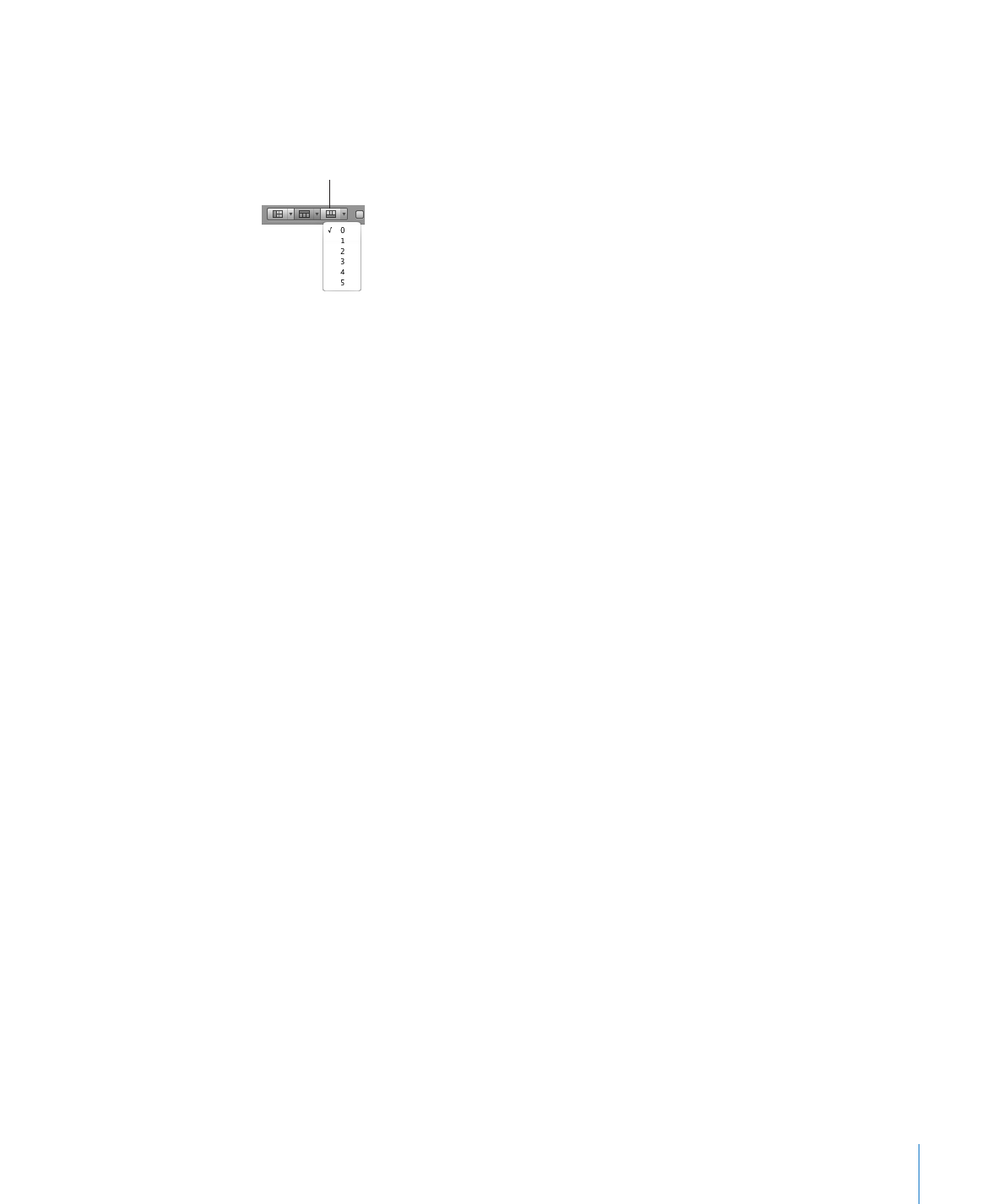
Cómo cambiar el tamaño de las filas y columnas de una tabla
Redimensione todas las filas y columnas para que tengan el mismo tamaño, o
redimensione únicamente filas y columnas específicas de una tabla.
Estos son algunos modos de redimensionar filas y columnas:
Si desea que todas las filas tengan el mismo tamaño, seleccione la tabla o una o varias
m
columnas y elija Tabla > Distribuir filas uniformemente.
Si desea que todas las columnas tengan el mismo tamaño, seleccione la tabla o una o
m
varias filas y elija Tabla > Distribuir columnas uniformemente.
Para redimensionar una sola fila, arrastre el borde inferior de la pestaña de referencia
m
de la fila hacia arriba o hacia abajo.
También puede seleccionar la fila y utilizar el campo “Altura fila” en el Inspector de la
tabla.
Para redimensionar una columna, arrastre el borde derecho de la pestaña de referencia
m
de la columna hacia la derecha o hacia la izquierda.
También puede seleccionar una celda y utilizar el campo “Ancho columna” en el
Inspector de la tabla.
Si desea que varias filas tengan el mismo tamaño, seleccione una o varias celdas de
m
las filas y elija Tabla > Distribuir filas uniformemente. No es necesario que las filas sean
adyacentes.
También puede arrastrar el borde inferior de la pestaña de referencia de una de las
filas hacia arriba o hacia abajo, o utilizar el campo “Altura fila” del Inspector de la tabla.
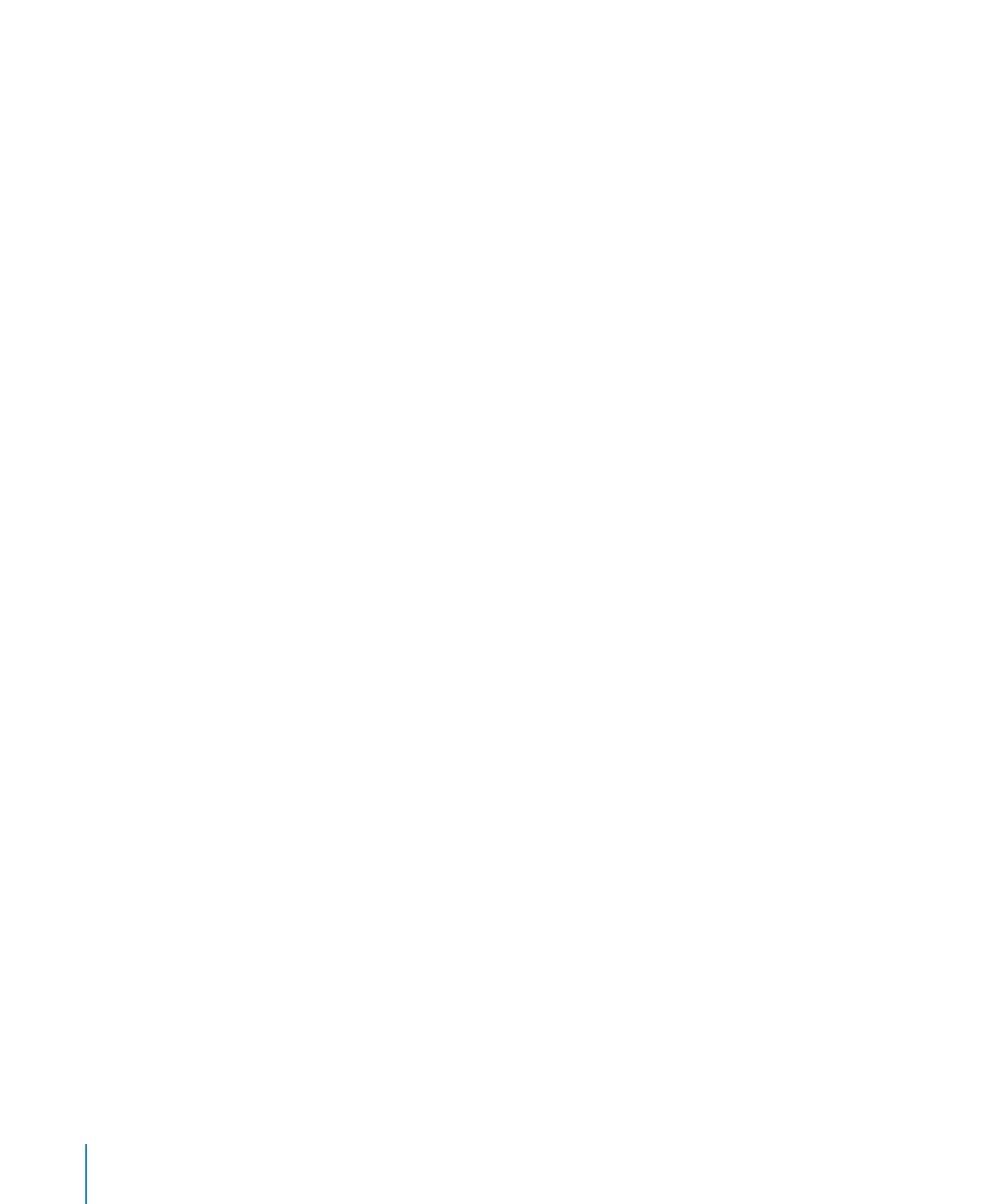
Si desea que varias columnas tengan el mismo tamaño, seleccione una o varias celdas
m
de las columnas y elija Tabla > Distribuir columnas uniformemente. No es necesario
que las columnas sean adyacentes.
También puede arrastrar el borde derecho de la pestaña de referencia de una de las
columnas hacia la izquierda o la derecha, o utilizar el campo “Ancho columna” del
Inspector de la tabla.
Si desea contraer una fila o columna para eliminar el espacio inutilizado cuando los
m
valores de celda no llenan las celdas, seleccione una celda y haga clic en uno de los
botones Ajustar del Inspector de la tabla. También puede hacer doble clic en una
columna o en un separador de pestaña en la columna de referencia.
Si el contenido de la celda está recortado como consecuencia del redimensionado,
consulte “Cómo mostrar un contenido demasiado grande para su celda” en la
página 89 para ver las diferentes opciones.
Para redimensionar columnas o filas arrastrando segmentos de borde, Seleccione
m
“Permitir selección de borde” en el menú local Bordes de la barra de formato o elija
Tabla > Permitir selección de borde.
Seleccione la tabla y, a continuación, haga clic y arrastre un borde horizontal o vertical.